Hvordan lage og sende tilpassede WhatsApp-klistremerker med dine egne bilder
WhatsApp har rullet ut en ny funksjon der du kan sende kule klistremerker til alle ønskede kontakter eller grupper. Nå, hvis du leter etter en metode for å lage tilpassede klistremerker for WhatsApp med dine egne bilder, kan du gå gjennom denne artikkelen. Selv om det er flere måter å lage klistremerker på, ønsket vi perfekte.
Her har vi diskutert måter du kan lage dine egne personlige klistremerkepakker og bruke dem direkte fra WhatsApp-klistremerkedelen. Dette betyr at du ikke trenger å åpne noe annet program, igjen og igjen, eller velge bilder fra Galleriet for å sende klistremerkene du har laget. For å gjøre det har vi prøvd to apper.
Begge disse appene lar deg lage tilpassede klistremerker. Men man kan bare lage klistremerker uten ytterligere redigering, og den andre kan gjøre det med flere redigeringsmuligheter. Så, uten forsinkelse, la oss se hvordan du lager tilpassede WhatsApp-klistremerker ved hjelp av disse appene. Senere har vi også nevnt hvordan du kan sende disse tilpassede klistremerkene til WhatsApp-kontaktene dine.
innhold
Metode 1 – Lag dine personlige WhatsApp-klistremerker
Å lage personlige klistremerker med denne appen er veldig enkelt og enkelt. Denne appen lar deg lage forskjellige klistremerkepakker der du kan legge til 30 klistremerker til hver av disse pakkene. La oss se hvordan du gjør det.
1. Installer Sticker Maker av Viko & co. fra Play Store og åpne den.
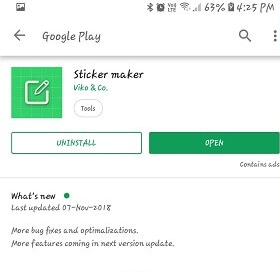
2. Når appen er åpen, trykker du på Lag en ny klistremerkepakke. Du kan legge til tittelen på pakken og navnet på forfatteren etter eget ønske og velge Opprett.
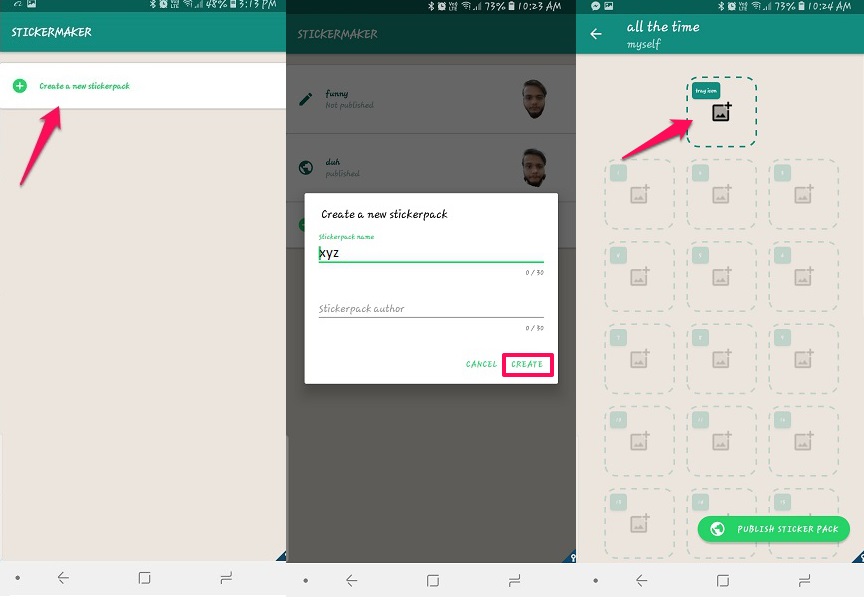
3. Deretter blir du bedt om å legge til et fremhevet klistremerke eller skuffikon som vil vises for den aktuelle klistremerkepakken i WhatsApp. Du kan enten velge eksisterende bilder fra galleriet eller ta et nytt bilde fra enhetens kamera for å lage et klistremerke.
4. Etter at du har valgt bildet, tegner du en kontur for ønsket område som du ønsker skal brukes som ikon for klistremerkebrett. Å velge, Ja Lagre-klistremerke en gang fornøyd.
I likhet med klistremerket for brettikonet, kan du lage andre klistremerker du vil legge til i klistremerkepakken ved å bruke de ønskede bildene.
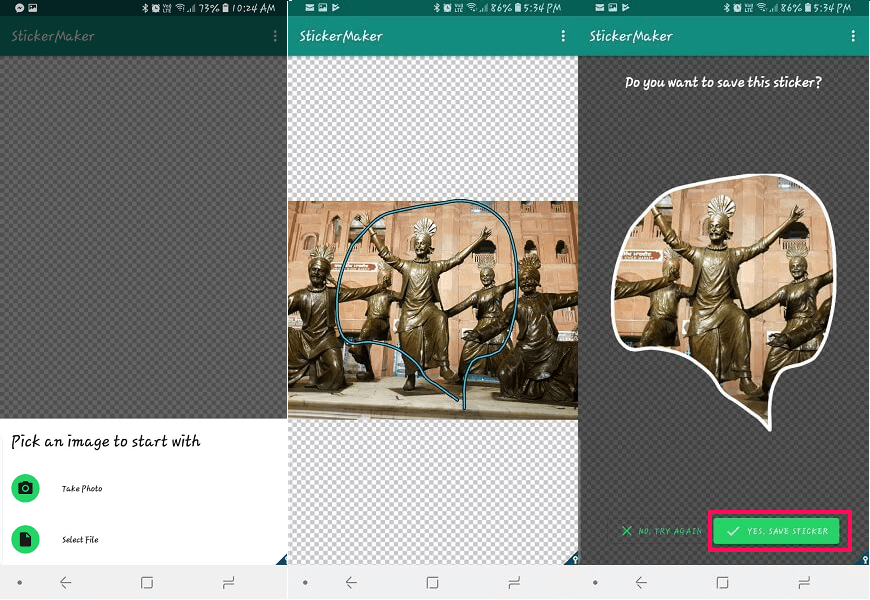
5. Når du er ferdig med å lage klistremerkene i pakken du ønsker, åpner du klistremerkepakken og trykker på Publiser klistremerkepakke og bekreft ved å velge Legg. Dette vil overføre alle klistremerkene du har laget i den pakken til WhatsApp-klistremerkedelen. Husk at en pakke bare kan publiseres på WhatsApp etter at du er ferdig med å lage 3 eller flere klistremerker i en pakke.
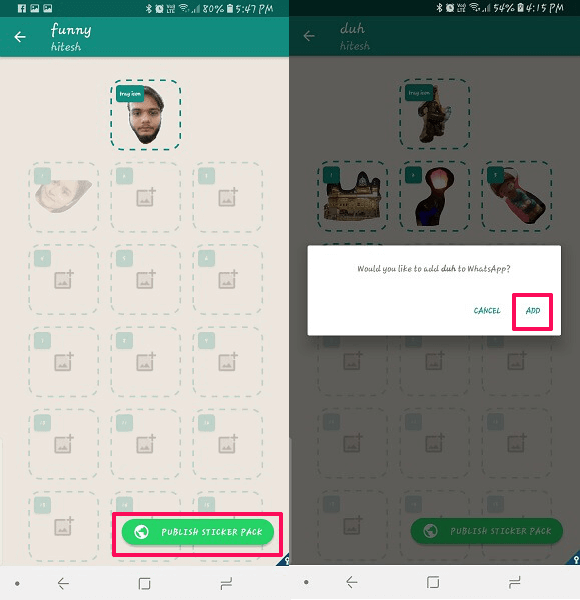
OBS: I tilfelle du sletter applikasjonen, vil alle klistremerkene fra WhatsApp-tastaturet du har laget også bli slettet.
Metode 2 – Lag og rediger tilpassede klistremerker for WhatsApp
Akkurat som appen ovenfor, kan du lage tilpassede klistremerker for WhatsApp. Det som skiller seg i denne appen er at du kan lage klistremerker, legge til ulike effekter, emojier og noen ekstra klistremerker for å få det til å se morsommere ut. For å lage et tilpasset klistremerke med denne appen må du:
1. Last ned Lag klistremerker for WhatsApp av Didi-produkter fra Play Store og åpne den.

2. Etter å ha åpnet den, trykk på den første fanen som sier Lag klistremerker basert på bilde. I tilfelle du ikke vil lage klistremerker med bilder så kan du trykke på Lag fritt klistremerke. Dette alternativet lar deg lage klistremerker ved å legge til flere emojier i henhold til dine valg. Dessverre er det ingen mulighet for å ta nye bilder fra kameraet.
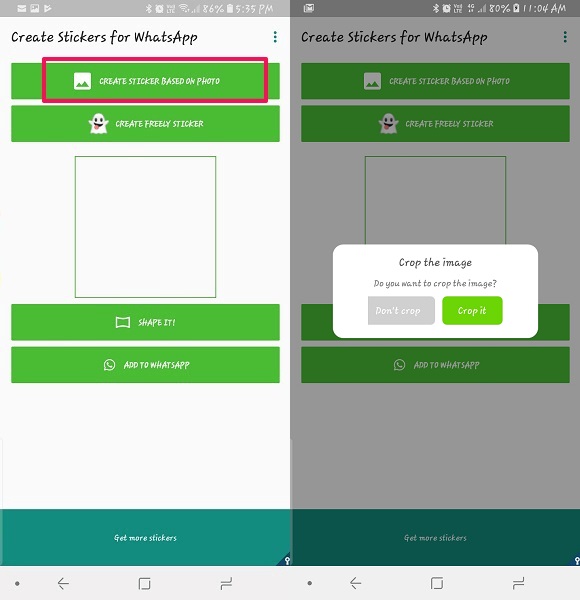
3. Etter at du har valgt ett av alternativene fra forrige trinn, er du klar til å lage de egendefinerte klistremerkene. For denne guiden har vi valgt et bilde, så det vil spørre deg om du vil beskjære det eller bruke det originale bildet. Beskjæring er valgfritt.
4. Du kan legge til tekster, bilder, skrive, tegne fritt eller slette det, legge til forskjellige filtre, emojier og klistremerker til bildet du har valgt. Når du har gjort alle redigeringene du ønsker, trykker du på kryss ikon på bunnen for å fullføre klistremerket ditt.
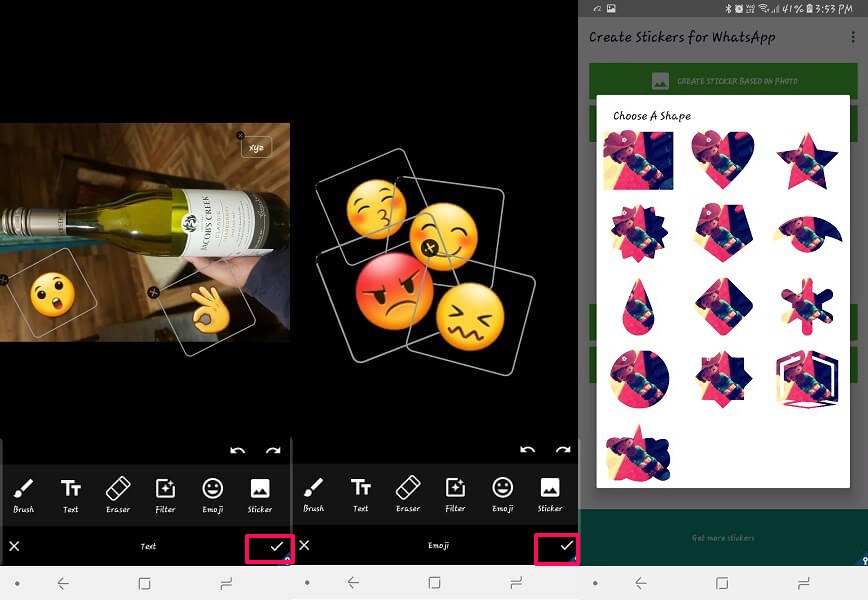
5. Hvis du ønsker det, kan denne appen la deg velge former for de resulterende klistremerkene. På denne måten ser det mer enestående ut mens du sender til venner og andre kontakter. Når alt dette er gjort, kan du legge disse til WhatsApp ved å trykke Legg til WhatsApp.
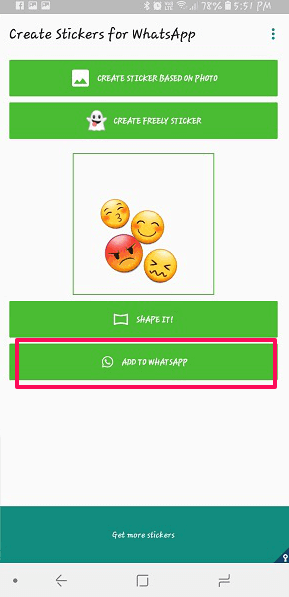
Klistremerkene laget av denne appen vil være tilgjengelige i WhatsApp-klistremerkeseksjonen under ikonet til denne appen.
OBS: Med denne appen kan du bare lage et begrenset antall klistremerker og legge dem til WhatsApp. Du kan øke disse tallene ved enten å se videoannonser eller foreta kjøp i appen, avhengig av antall klistremerker du vil legge til.
Hvordan sende klistremerker på WhatsApp
Etter at du er ferdig med å publisere, kan disse klistremerkene sendes til en av kontaktene du ønsker. Fordelen med disse appene er at når klistremerkene dine er publisert, kan du sende dem direkte fra WhatsApp uten å åpne noen annen app. La oss sjekke ut hvordan du gjør det.
1. Åpne WhatsApp og en ønsket chat som du vil sende klistremerkene til.
2. Trykk på emoji-ikon i chatten og trykk derfra på klistremerker ikon som er den siste nederst på skjermen.
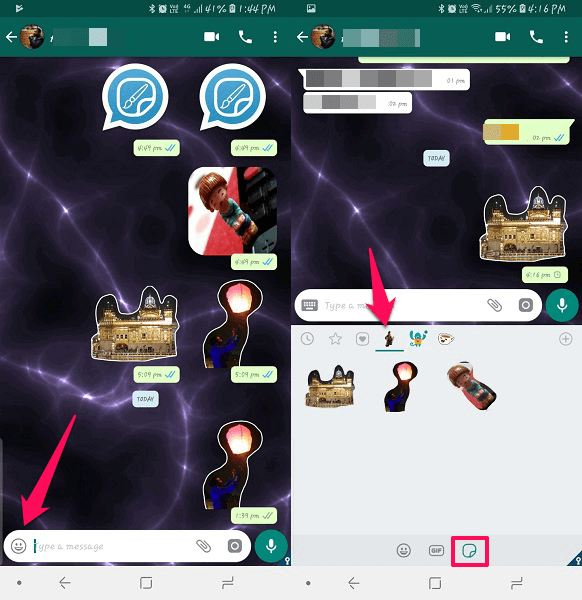
3. Der kan du se klistremerkepakker med det fremhevede klistremerket du har publisert ved hjelp av appene ovenfor. For å sende dem, trykk på klistremerkepakken du vil sende klistremerkene fra. Og trykk deretter på klistremerket du vil dele.
Les også: Hvordan finne skjulte/hemmelige WhatsApp-uttrykksikoner
konklusjonen
Disse appene er veldig enkle å bruke og lag dine egne tilpassede klistremerker, spesielt for WhatsApp. Begge disse appene er gratis å bruke og laste ned fra Play Store. Mens jeg sammenligner begge appene ovenfor, synes jeg at den første appen er mer nyttig ettersom den kan legge til klistremerker uten noen grense for å lage klistremerker som den andre appen. Selv om det ikke er noe redigeringsalternativ, ser de endelige klistremerkene veldig kule ut. Men hvis du vil lage klistremerker med redigeringsmuligheter, kan du gå for den andre appen.
Siste artikler